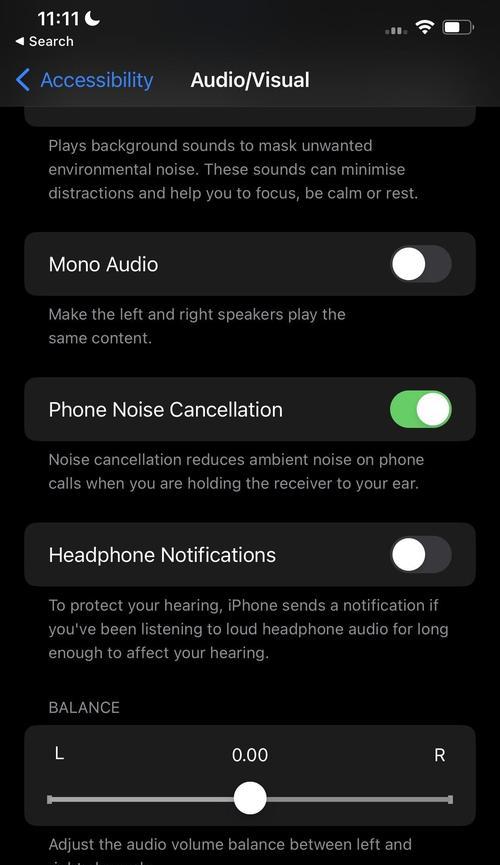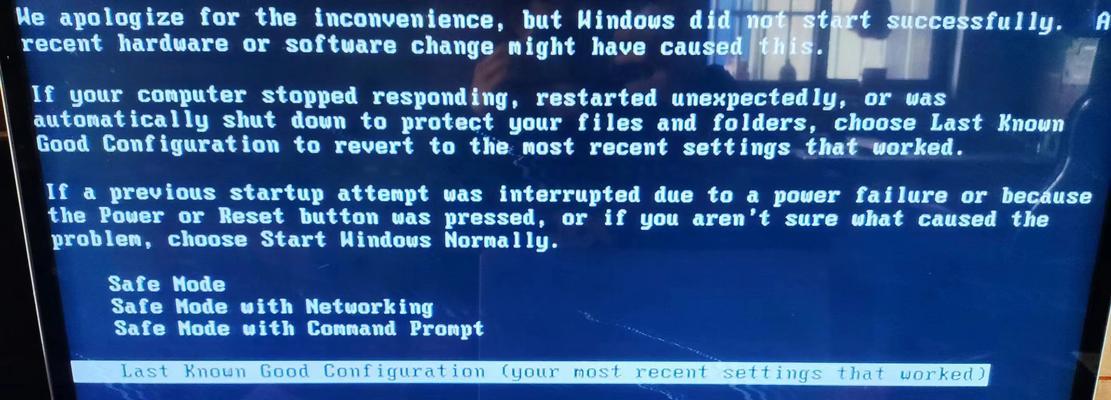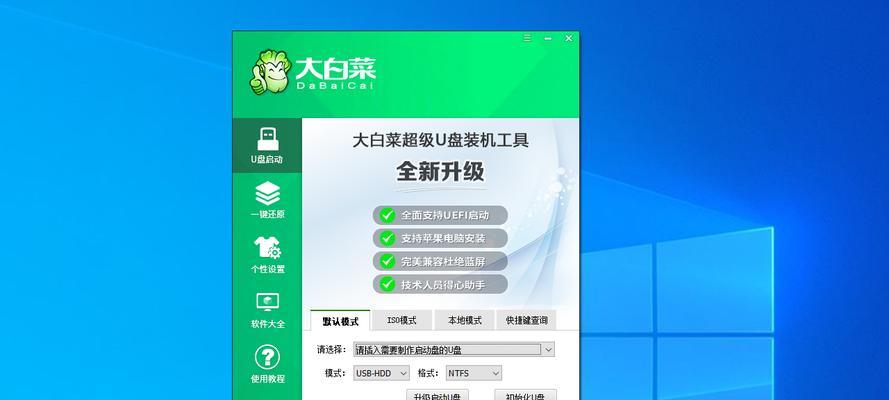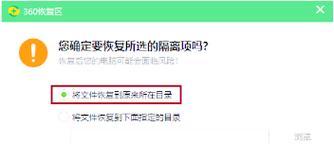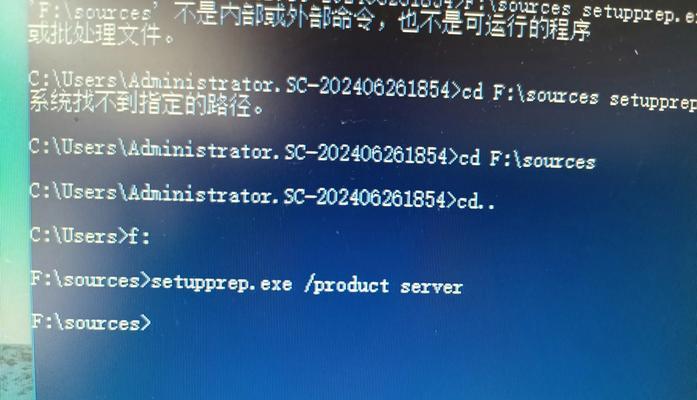在安装新系统或重装系统的过程中,我们通常会使用U盘来引导安装,但有时新电脑开机却无法进入U盘安装界面,这使得很多人困扰不已。本文将详细介绍如何解决这个问题,让您轻松完成系统安装。
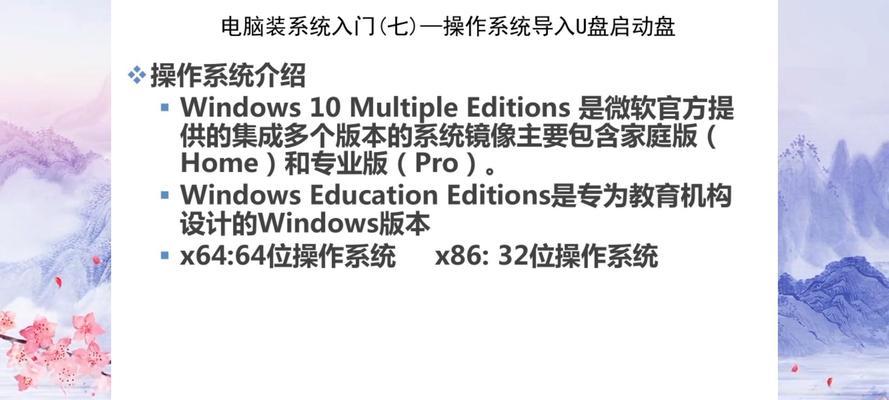
一、检查U盘引导盘符设置是否正确
进入BIOS设置界面,检查U盘是否被识别为引导设备,确保U盘所在的盘符正确设置为第一启动设备。
二、验证U盘是否可引导
通过在其他电脑上测试U盘是否能够正常引导系统,以确认U盘本身是否存在问题。
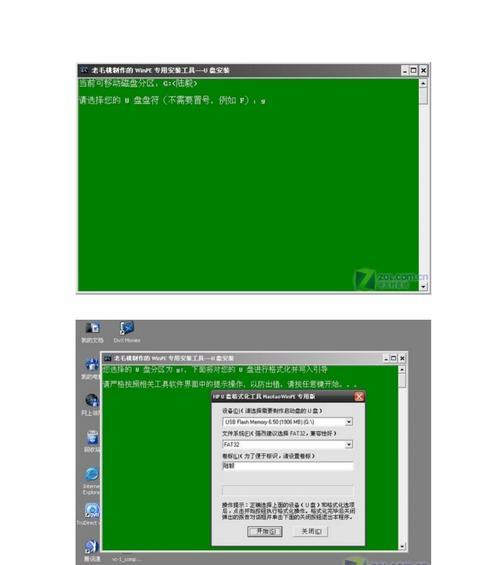
三、检查U盘是否正确制作成可引导状态
使用专业的U盘制作工具,确保U盘已经正确制作成可引导状态,并且包含了正确的系统安装文件。
四、重启电脑并尝试F12或DEL进入引导菜单
在电脑开机过程中,多次尝试按下F12或DEL键,进入电脑的引导菜单,选择U盘作为引导设备。
五、禁用SecureBoot安全启动
进入BIOS设置界面,找到SecureBoot(安全启动)选项并将其禁用,然后保存设置并重启电脑。
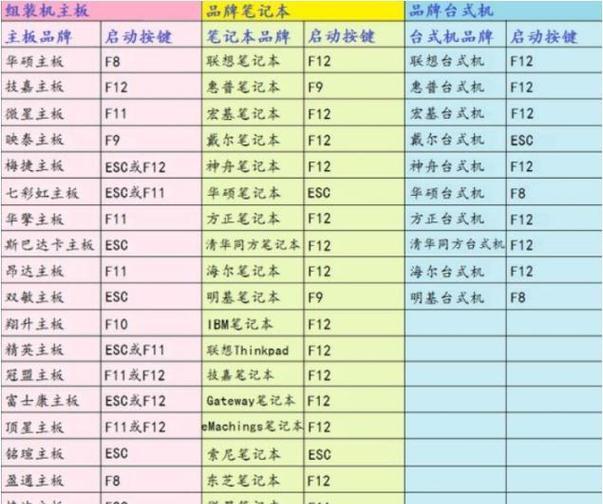
六、尝试UEFI和Legacy两种启动模式
在BIOS设置界面中,切换启动模式为UEFI或Legacy,然后保存设置并重新启动电脑,看是否能够成功进入U盘安装界面。
七、更新主板固件版本
下载并安装最新的主板固件版本,有时更新固件能够修复一些硬件兼容性问题,从而解决无法引导的情况。
八、检查硬盘连接是否正常
确保硬盘连接到主板上的SATA接口或者M.2接口是稳固可靠的,如果连接不良可能导致引导失败。
九、检查启动顺序是否正确设置
在BIOS设置界面中,检查启动顺序是否正确设置,确保U盘在硬盘之前。
十、尝试更换另一个U盘
有时U盘本身存在问题,尝试使用另一个U盘制作成可引导状态,再次尝试引导安装系统。
十一、尝试使用其他引导工具
尝试使用其他可信赖的U盘引导工具,例如Rufus或WinToUSB等,有时能够解决引导问题。
十二、检查操作系统兼容性
确认U盘中的操作系统与电脑的硬件兼容,有些老旧的操作系统可能无法在新电脑上正确引导。
十三、检查BIOS设置是否有误
逐一检查BIOS设置选项,确保没有误设置导致无法引导。
十四、咨询专业人员
如果以上方法都无法解决问题,可以咨询电脑维修专业人员或者联系电脑厂家技术支持寻求进一步的帮助。
十五、
通过以上方法,您应该能够解决新电脑开机无法进入U盘装系统的问题。如果问题仍然存在,建议联系专业人员进行进一步的检修和解决。希望本文对您有所帮助,祝您顺利完成系统安装。
本文介绍了解决新电脑开机无法进入U盘装系统的问题的15个方法,从U盘设置、硬件连接到BIOS设置多个方面进行了详细讲解。通过按照这些方法逐一排除故障,您应该能够成功解决这一问题,顺利进行系统安装。如若仍有困扰,建议寻求专业人员的帮助。